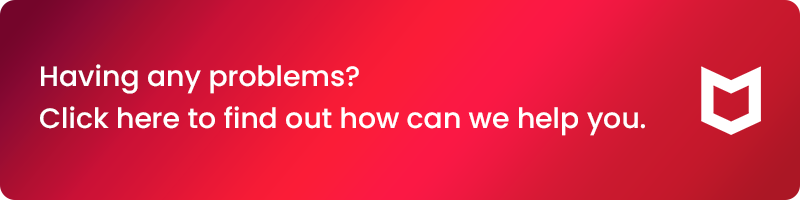Sujets connexes
Comment résoudre le problème d'expiration du logiciel ASUS Bundle McAfee lors de la première activation ?
Si vous rencontrez un message inattendu « Protection antivirus expirée » avec votre logiciel antivirus McAfee, différents écrans peuvent s'afficher. Veuillez vous référer aux étapes suivantes pour une résolution en fonction du scénario spécifique.
Si vous constatez que la version d'essai préinstallée du logiciel antivirus McAfee affiche un message d'expiration lors de l'activation initiale de votre ordinateur, veuillez suivre les étapes ci-dessous :
1. Tout d'abord, veuillez confirmer si votre appareil est connecté au réseau Internet.
2. Exécutez l'application McAfee et sélectionnez « Mon abonnement » dans le menu du haut, puis choisissez « Activer ma clé de produit ».
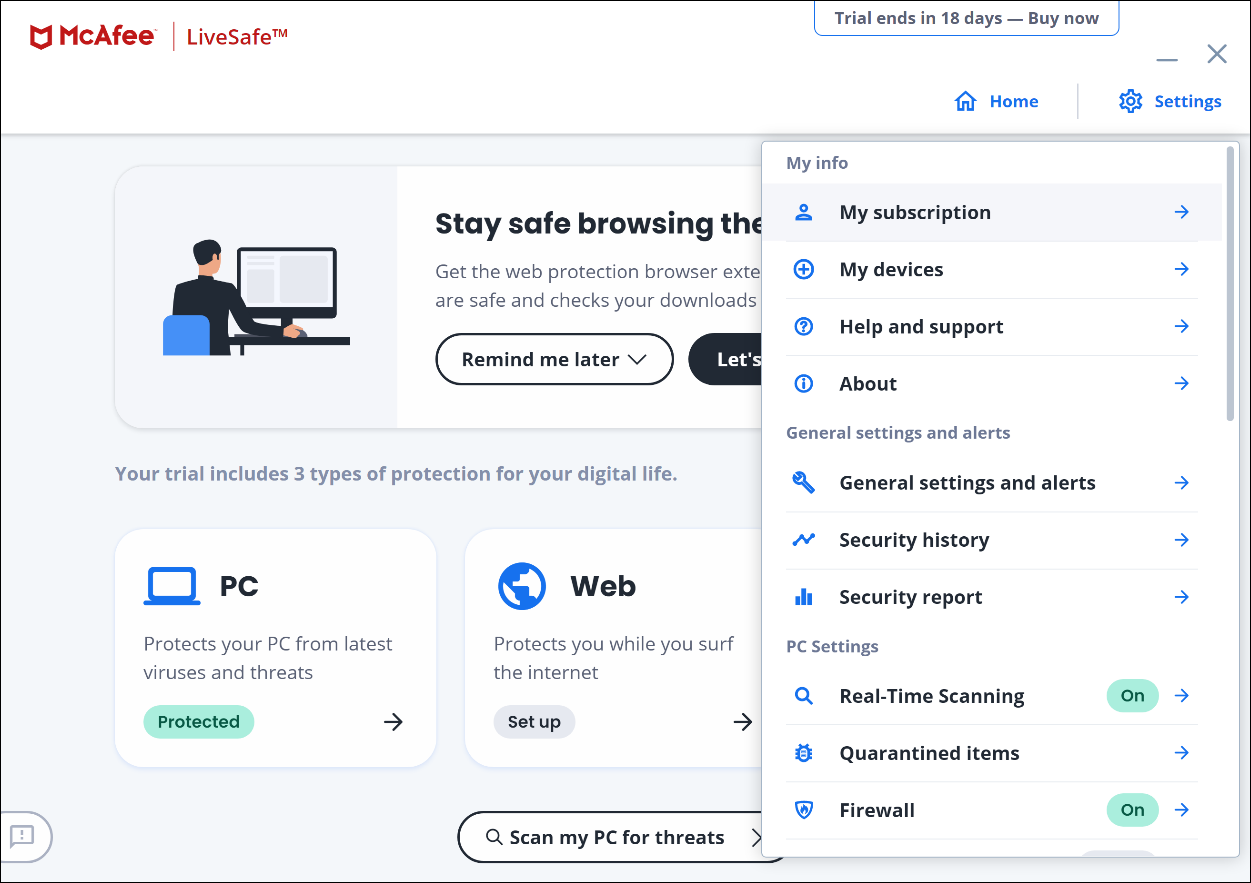
3. Veuillez saisir votre e-mail pour l'inscription, une fois l'inscription terminée, vous verrez « Actif » sur le statut de l'abonnement.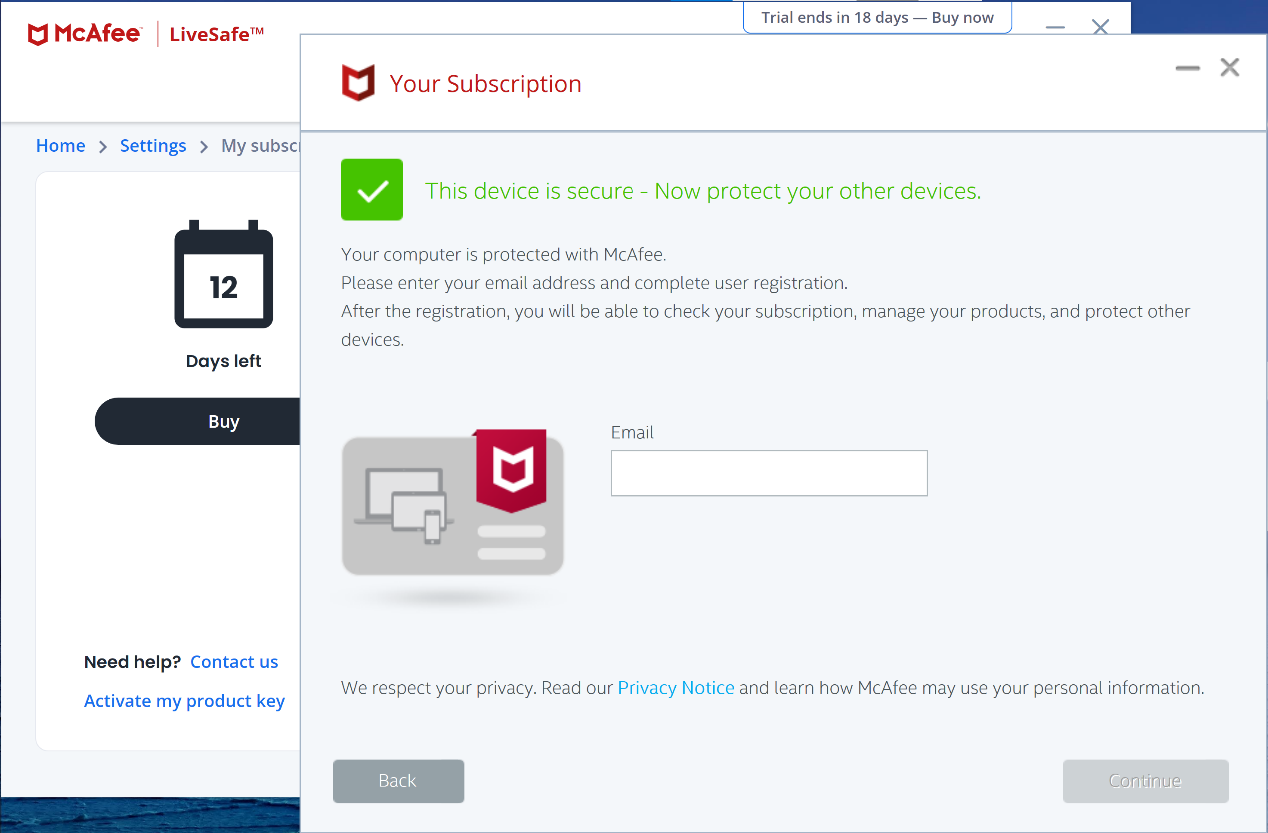
Vous voyez un message « Protection antivirus expirée » sur votre PC ASUS nouvellement acheté
Lors de la configuration de votre nouvel ordinateur ASUS Windows, vous verrez peut-être un message vous informant que votre protection antivirus a expiré. Le message ressemble à ceci :

REMARQUE : votre nouvel ordinateur ASUS est équipé du logiciel de sécurité McAfee et d'un abonnement valide. Alors lisez la suite pour savoir pourquoi vous voyez ce message et comment y remédier.
La date système de votre PC peut être incorrecte
La raison la plus courante du problème indiqué ci-dessus est que la date système de votre PC Windows a été mal réglée en usine et n'est pas synchronisée avec le « serveur de temps » de Microsoft lorsque notre logiciel enregistre sa date d'activation.
Habituellement, lorsque vous allumez votre PC, il se connecte au serveur de temps Microsoft à l'adresse time.windows.com pour garantir que la date et l'heure du système sont correctes. Si l’un ou l’autre est incorrect, il est automatiquement corrigé.
Toutefois, si le serveur de temps Microsoft n'est pas accessible lors de l'installation de Windows (et si votre PC est hors ligne pendant une période ultérieure), le logiciel McAfee peut s'activer avec une date incorrecte comme date de début de l'essai.
Lorsque votre PC est ensuite connecté à Internet et que la date du système est corrigée, vous pouvez alors voir le message Protection antivirus expirée.
Comment réparer le message d'expiration de la protection antivirus
Ce problème survient principalement lorsque des versions plus anciennes de notre logiciel McAfee sont installées (versions 16.0.5x). C'est donc le bon moment pour vous assurer que vous disposez de la toute dernière version du logiciel McAfee.
Tout d'abord, vous devez désinstaller la version existante du logiciel McAfee de votre ordinateur, puis télécharger la dernière version de l'application MyASUS :
Étape 1 — Supprimez l'ancienne version de votre logiciel McAfee :
Exécutez le programme de désinstallation Windows standard pour supprimer l'application McAfee existante de votre PC :
- Cliquez sur Rechercher près du bouton Démarrer
 sur votre bureau Windows.
sur votre bureau Windows. - Dans le champ de recherche, saisissez Programmes et fonctionnalités.
- Cliquez sur Programmes et fonctionnalités.
- Dans la liste des applications, cliquez avec le bouton droit sur votre application McAfee. Par exemple, McAfee LiveSafe.
- Cliquez sur Désinstaller et suivez les invites.
- Après avoir supprimé l'application, redémarrez votre PC.
- Passez à la section suivante et continuez à suivre les étapes.
ATTENTION : Votre PC n'est pas protégé jusqu'à ce que vous réinstalliez votre logiciel de sécurité. Effectuez sans tarder les étapes de la section suivante.
Étape 2 — Installez la dernière version de votre logiciel McAfee :
Après avoir supprimé l'ancien logiciel McAfee, nous vous recommandons d'installer la dernière version depuis l'application MyASUS :
1. Ouvrez l'application MyASUS, épinglée dans le menu Démarrer de Windows :
2. Lorsque l'application s'ouvre, cliquez sur la vignette McAfee LiveSafe sur la bannière MyASUS pour télécharger une nouvelle copie.
3. Suivez les étapes pour installer votre logiciel McAfee.
REMARQUE : vous pouvez également obtenir votre logiciel McAfee dans la section Actualités et offres de l'application MyASUS. Voici comment:
1. Cliquez sur ASUS News & Deals sur la gauche.
2. Cliquez sur l'une des vignettes McAfee :
3. Cliquez sur Installé :
4. Suivez les invites pour installer votre logiciel McAfee.
Vous pouvez également contacter le service client McAfee
Si vous avez besoin d'aide, vous pouvez également contacter le service client McAfee pour faire corriger votre date d'essai. Voici comment:
- Accédez à la page du service client McAfee.
- Sur la page Comment pouvons-nous vous aider ? , cliquez sur Informations sur le compte et autres.
- Cliquez sur Chat pour commencer.
- Si vous souhaitez parler à quelqu'un au téléphone :
a. Sur la page Comment pouvons-nous vous aider ? , cliquez sur Achat et renouvellement.
b. Cliquez sur Appelez-nous pour commencer.
Les informations ci-dessus proviennent de la documentation officielle de McAfee. Vous pouvez également vous référer à l'URL suivante pour plus d'informations :
https://www.mcafee.com/support/?locale=en-US&articleId=000002283&page=shell&shell=article-view